随着 HTML5 的急速增长,现在越来越多的人,开始涉及到移动终端的 Web 开发领域,但手机端始终没有 PC 端这么多的调试工具。即使 PC 端浏览器模拟 user-agent 进行开发,也可能会发生移动终端和 PC 端浏览器渲染不一致的问题。
所以,最好还是在真正的手机端开发调试,但,怎么抓包呢?
今天,就向大家介绍 Fiddler 如何抓取 Android 手机浏览器上的数据包。
众所周知,Fiddler 是通过代理来实现数据捕获的。对 Android 手机来说,也是通过将网络连接的代理指向 PC 机的 Fiddler 端口,来实现数据包的拦截。
下面,我以我的一次实践为例,向大家介绍如何操作。
环境:Windows7、moto mb860(android 2.3.4)
1、首先,确保安装 Fiddler 的电脑和手机在可以互相访问的局域网内。因为要将手机的代理指向 PC 机,不能互相访问是不行的。
2、Fiddler 开启远程连接。Fiddler 主菜单 Tools -> Fiddler Options…-> Connections 页签
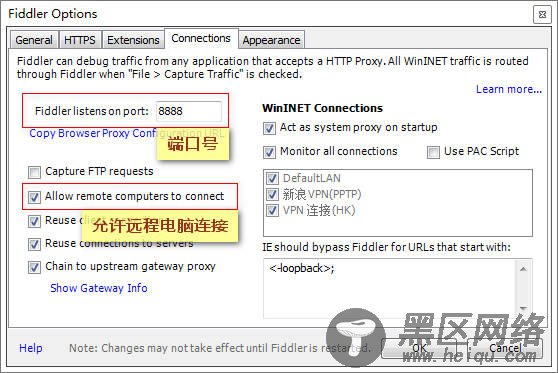
将允许远程电脑连接打勾;上面的的端口号无需改变,保持默认即可。
打勾后,请重启一下 Fiddler,这一步很重要。
3、在设置手机的代理之前,我们需要先获得安装 Fiddler 这台电脑在局域网内的 IP。在手机上设置代理服务器的时候会用到,开始菜单打开运行窗口(快捷键 Win + R),输入 cmd 回车,进入 Windows 命令行工具,输入 ipconfig 回车,结果形如下图:
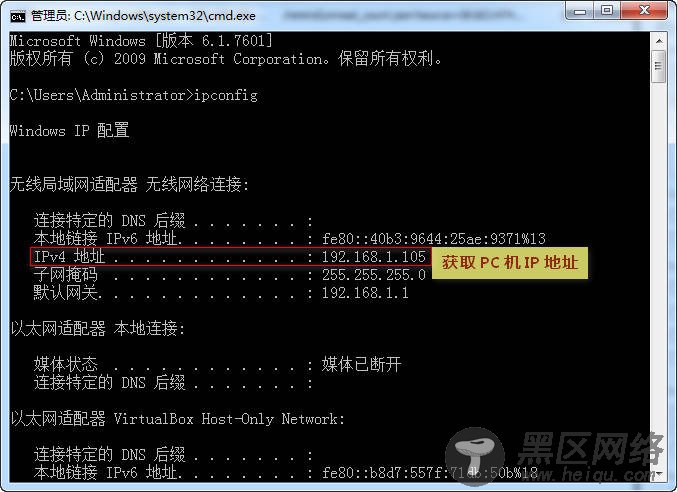
你实际的局域网 IP 肯定跟我的不一样,不过不用担心,你把这个 IP 地址记下来。
3、现在,我们需要设置手机的代理。
打开系统设置

进入无线和网络模块

进入 Wifi 设置

找到当前正在使用的 Wifi 连接,长按会出来快捷菜单

选择“修改网络”,或者“代理服务器”,进入编辑界面

将使用代理服务器打勾,并填上刚才在 PC 机上 ipconfig 获得的 IP 地址 192.168.1.105,端口号填 Fiddler 默认的 8888

代理例外地址不用管了,留空吧。
点保存,就完成了代理的设置。
现在,我们就可以尝试下配置是否好了,打开遨游浏览器

输入一个网页 ,试试看

与此同时,我们看看 Fiddler 上的数据抓包结果吧
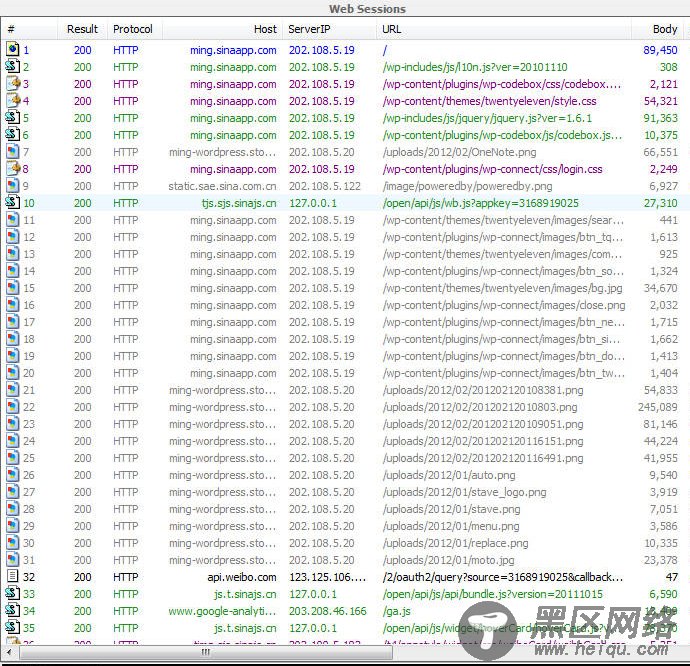
bingo,成功啦
